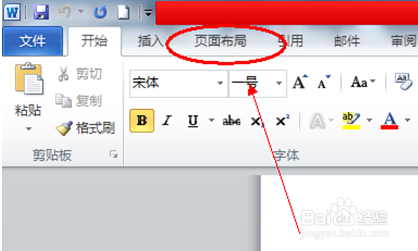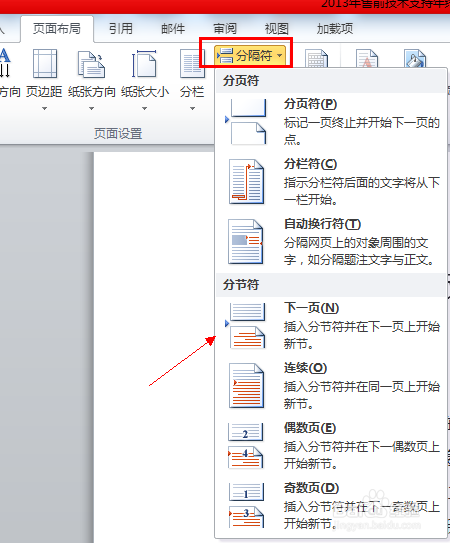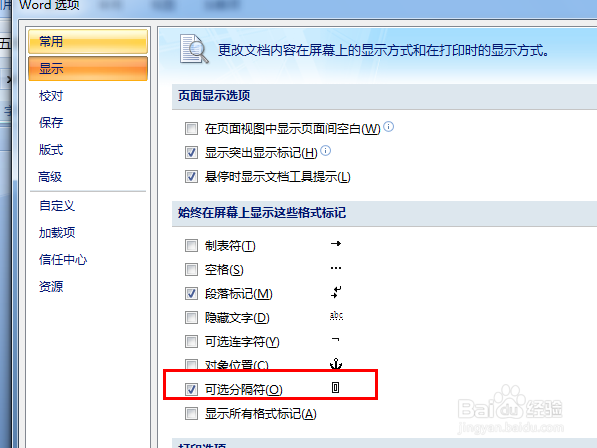习惯了使用word2003的用户,由于word2007或word2010改版了。很多用户不知道word2010怎么插入分节符,和分页符。Word2010文档中分节符在哪里呢?
工具/原料
word2010 word2007
Word2010文档分节符\分页符
1、打开word2010文档,找到菜单栏中的--- 页面布局 菜单如下图
2、点击 页面布局菜单 之后,出现 分隔符 如下图点击进入
3、出现的 分隔符选项 里面,就能看到 word2010的分节符 和分页符了
如何显示分节符\分节符
1、方法1 点击 显示\隐藏所有标记打开word文档中,点击菜单栏中的 2个方向的小箭头图标。显示所有标记即可显示
2、如下图,文档中所有分节符和分页符都显示出来了
3、方法2,始终显示分隔符或者打开 word文档选项,找到显示菜单--- 勾选始终显示 分隔符